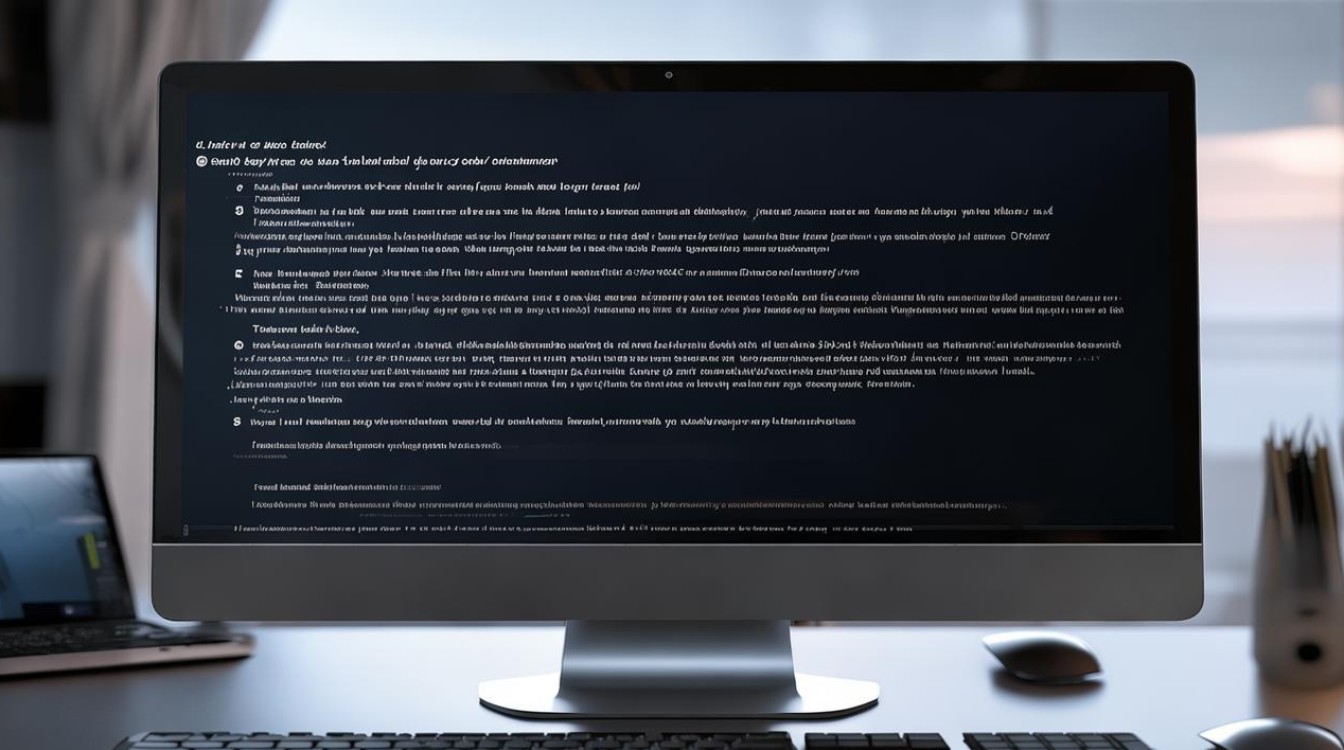硬盘提示被写保护
shiwaishuzidu 2025年5月1日 21:24:40 硬盘 9
写保护的主要原因
硬盘写保护的触发机制可能涉及以下多个层面:

| 类别 | 具体原因 |
|---|---|
| 物理开关 | 部分存储设备(如SD卡、U盘)带有物理写保护开关,若处于锁定状态会禁止写入。 |
| 文件系统限制 | 文件系统损坏或格式化为只读模式(例如使用chkdsk后自动进入保护状态)。 |
| 注册表设置 | Windows系统中错误配置的注册表项可能强制启用写保护。 |
| 病毒感染 | 病毒或恶意软件可能篡改设备权限,强制启用写保护以阻止用户清除病毒。 |
| 磁盘错误 | 坏道、分区表损坏或固件问题可能导致系统启动保护机制。 |
| 权限问题 | 用户账户对硬盘的访问权限被限制为“只读”。 |
| 固件/硬件故障 | 硬盘控制器故障或固件异常可能触发自我保护机制。 |
| 加密软件干扰 | 第三方加密工具(如BitLocker)可能在未正确解锁时限制写入权限。 |
解决方案及操作步骤
以下方法按优先级从易到难排列,建议按顺序尝试:
检查物理写保护开关
- 适用设备:SD卡、部分U盘(如SanDisk系列)。
- 操作步骤:
- 找到设备侧面的物理开关(通常标有“Lock”或锁形图标)。
- 将开关滑动到解锁位置。
- 重新插入设备测试是否可写入。
通过命令提示符解除写保护
- 适用场景:软件层面的逻辑写保护。
- 操作步骤:
- 按
Win + R输入cmd,以管理员身份打开命令提示符。 - 输入以下命令并按回车:
diskpart list disk select disk X # X为磁盘编号(需根据实际设备选择) attributes disk clear readonly exit
- 重启电脑并测试写入功能。
- 按
修改注册表设置
- 警告:错误修改注册表可能导致系统异常,建议提前备份。
- 操作步骤:
- 按
Win + R输入regedit,打开注册表编辑器。 - 导航至路径:
HKEY_LOCAL_MACHINE\SYSTEM\CurrentControlSet\Control\StorageDevicePolicies - 若该路径不存在,右键新建项并命名为
StorageDevicePolicies。 - 在右侧窗口新建一个DWORD值,命名为
WriteProtect,数值设置为0。 - 重启电脑并检查硬盘状态。
- 按
查杀病毒及修复权限
- 工具推荐:使用杀毒软件(如Windows Defender、Malwarebytes)全盘扫描。
- 权限修复步骤:
- 右键硬盘分区 → 选择「属性」→ 进入「安全」选项卡。
- 点击「编辑」→ 选择当前用户账户 → 勾选「完全控制」权限 → 应用更改。
检查磁盘错误及格式化
- 操作步骤:
- 打开「此电脑」,右键硬盘分区 → 选择「属性」→「工具」→「检查」。
- 根据提示修复文件系统错误。
- 若问题仍未解决,可备份数据后格式化硬盘(注意选择正确的文件系统,如NTFS/exFAT)。
固件升级与硬件检测
- 适用场景:硬盘频繁提示写保护且其他方法无效。
- 操作步骤:
- 访问硬盘制造商官网,下载最新固件升级工具。
- 运行工具按提示升级固件。
- 使用硬盘检测工具(如CrystalDiskInfo)检查健康状态。
数据恢复与专业维修
- 紧急情况:若硬盘因物理损坏无法访问,需停止写入操作。
- 建议工具:Recuva、EaseUS Data Recovery Wizard。
- 专业支持:联系硬盘厂商或数据恢复公司处理硬件故障。
预防写保护问题的措施
- 定期备份数据:避免因突发写保护导致数据丢失。
- 安全弹出设备:使用系统“安全删除硬件”功能,减少文件系统损坏风险。
- 安装可靠杀毒软件:防止病毒篡改设备权限。
- 避免频繁热插拔:尤其是机械硬盘,可能因电流冲击损坏电路。
相关问答(FAQs)
Q1:如何判断写保护是物理开关还是系统错误导致?
A1:

- 物理开关:检查设备是否有“Lock”标识,尝试切换开关后重新插入。
- 系统错误:若多台电脑均提示写保护,且无物理开关,则可能是软件或固件问题。
Q2:硬盘解除写保护后数据会丢失吗?
A2:
解除写保护操作本身不会删除数据,但若需格式化或修复坏道,则可能导致数据丢失,建议操作前备份重要文件,或使用专业恢复工具提取数据。